2 простых способа экспортировать / сохранять / конвертировать видео iMovie в MP4 с высоким качеством
Как экспортировать iMovie в MP4? Для пользователей Mac очень разочаровывает то, что видеоредактор по умолчанию - iMovie автоматически сохраняет проект в MOV, формате, который может использоваться только Apple Devices. Как один из широко используемых видеоформатов, MP4 всегда является выбором для экспорта после редактирования видео. Это из-за его высокой совместимости с загрузкой видео в Интернете и воспроизведением загруженных видео.
К счастью, поддерживается экспорт iMovie в MP4 с помощью метода, о котором мало кто знает. Не нужно спрашивать экспертов iMovie, вы можете узнать этот секретный способ в этой статье. Кроме того, вы можете экспортировать видео iMovie в MP4, преобразовав формат видео, что также может помочь вам легко загружать или воспроизводить видео.
Список руководств
Как экспортировать или сохранить видео iMovie в формате MP4 Лучший способ экспортировать видео iMovie в MP4 путем конвертации Часто задаваемые вопросы о том, как экспортировать iMovie в MP4Как экспортировать или сохранить видео iMovie в формате MP4
Поскольку iMovie не предоставляет опции формата при экспорте проектов iMovie, вы не можете выбрать Формат MP4 в качестве формата экспорта. Но можно сохранить iMovie в формате MP4, изменив настройки видео. Этим методом всегда пренебрегают большинство людей, в том числе и вы. Продолжайте читать и изучите подробные шаги, описанные ниже.
Шаг 1.Если вы хотите экспортировать iMovie в формат MP4, вам следует щелкнуть меню «Файл» и прокрутить вниз, чтобы выбрать кнопку «Поделиться». Затем нажмите кнопку «Файл», чтобы настроить параметры.
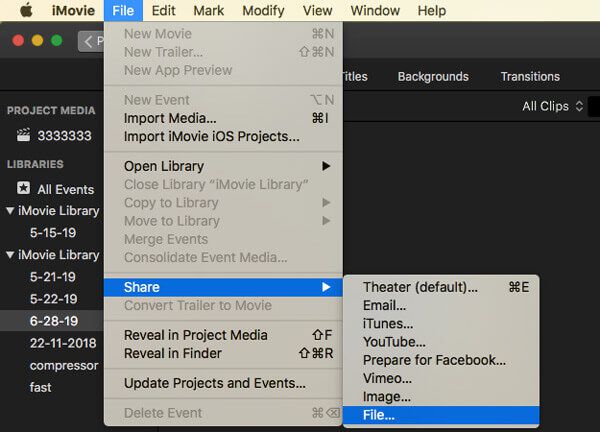
Шаг 2.Затем появится всплывающее окно, и вы сможете изменить выходную информацию видео, включая формат, разрешение, качество и сжатие. Вы не можете настроить формат на формат MP4, но можете щелкнуть меню «Качество» и выбрать любой вариант, кроме «Лучшего» (ProRes).
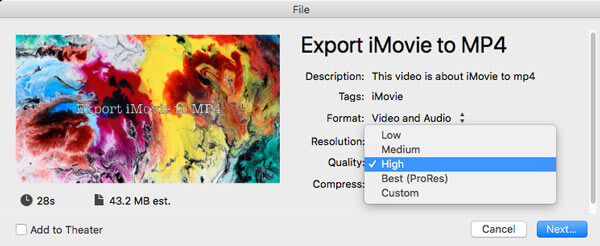
Шаг 3.После этого нажмите кнопку «Далее» и выберите нужную локальную папку с файлами для сохранения видео. Таким образом, вы можете экспортировать видео iMovie в формат MP4, который можно легко загружать или воспроизводить на любом устройстве.
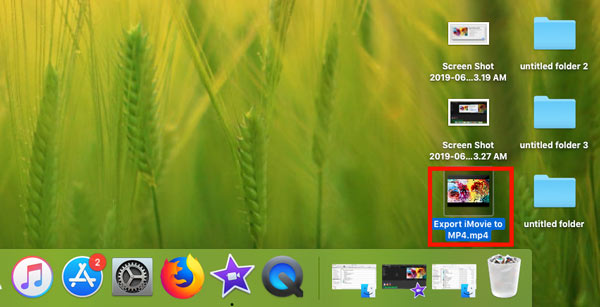
Причина, по которой iMovie автоматически экспортирует проекты в формат MOV, заключается в том, что MOV является форматом по умолчанию для сохранения и распространения на устройствах Apple. Обычно он используется iTunes, QuickTime и iMovie. Фактически, он также обеспечит более высокое качество, чем формат MP4 для iOS и macOS. Таким образом, если вы выберете лучшее качество для экспорта проектов iMovie, он будет сохранен в формате MOV.
Дальнейшее чтение
Лучший способ экспортировать видео iMovie в MP4 путем конвертации
Упомянутый метод обязательно поможет вам экспортировать видео iMovie в формат MP4. Но как насчет экспортированных видео? Не волнуйтесь, вы получите самый простой способ скрыть экспортированные видео iMovie в формат MP4 через Конвертер видео Anyrec. Это своего рода мощное и универсальное программное обеспечение для Windows / Mac. Помимо преобразования видеоформатов с высоким качеством, он также поддерживает обрезку и редактирование видео.
Лучшее программное обеспечение для преобразования экспортированного iMovie в MP4

Конвертируйте экспортированные видео iMovie в MP4, AVI, MKV и более 1000 других форматов.
Поддерживайте разрешение 1080HD, 4K, 5K и даже 8K, чтобы сохранить высокое качество.
Возможность настраивать подробные параметры, обрезать и редактировать видео перед экспортом.
Ускорение ЦП обеспечивает в 30 раз более высокую скорость обработки для плавного преобразования видео.
100% Безопасный
100% Безопасный
Шаг 1.Добавить файлы iMovie MOV
Бесплатно скачайте и запустите AnyRec Video Converter на своем Mac. Нажмите кнопку «Добавить файлы» в главном интерфейсе, чтобы выбрать нужные файлы iMovie MOV. Вы также можете перетащить файлы iMovie, чтобы добавить их напрямую.

Шаг 2.Конвертируйте экспортированные видео iMovie в MP4
Чтобы экспортировать видео iMovie в MP4, вы можете щелкнуть меню «Конвертировать все в», чтобы изменить формат. Щелкните список «Видео» и выберите формат MP4 с нужным разрешением. Чтобы сохранить высокое качество, вы также можете сохранить исходное разрешение.

Шаг 3.Отрегулируйте настройки видео
Перед экспортом вы можете дополнительно настроить подробные параметры видео. Нажмите кнопку «Пользовательский профиль» и измените качество, кодек, частоту кадров и битрейт в соответствии с вашими потребностями. Затем нажмите кнопку «ОК», чтобы сохранить настройки.

Шаг 4.Вывод преобразованных видео
Наконец, вернитесь в основной интерфейс и разверните меню «Сохранить в» внизу, чтобы выбрать желаемый путь хранения. Затем нажмите кнопку «Конвертировать все», чтобы начать экспорт видео iMovie в формат MP4.

100% Безопасный
100% Безопасный
Часто задаваемые вопросы о том, как экспортировать iMovie в MP4
-
1. Какие форматы экспортирует iMovie?
iMovie поддерживает импорт практически всех видео- и аудиоформатов. Для экспорта видео iMovie используется только для сохранения видео в формате MOV, поскольку это формат по умолчанию для Mac. Но для iMovie последней версии он поддерживает экспорт отредактированных видео в MOV, MP4 и WAV.
-
2. Могу ли я конвертировать экспортированные видео iMovie в MP4 для лучшего воспроизведения?
Конечно вы можете. Даже если вы сохранили проекты iMovie в формате MOV, вы можете снова импортировать видео и экспортировать файлы iMovie в MP4. И самый простой способ - использовать Video Converter для передачи экспортированных видео iMovie в формат MP4.
-
3. Почему я должен сохранять видео iMovie в формате MP4?
Это потому, что MP4 - наиболее часто используемый формат в повседневной жизни. Имеет высокую совместимость с любыми портативными устройствами и компьютерами. Несмотря на небольшой размер, качество видео остается на высоком уровне. Таким образом, для лучшего воспроизведения или распространения MP4 - лучший формат для экспорта видео iMovie.
Заключение
Прочитав статьи об экспорте видео iMovie, вы узнали подробный способ сохранения iMovie в формате MP4, который поможет вам легче загружать, смотреть и распространять видео. Вы можете изменить качество видео при экспорте, чтобы избежать использования формата MOV по умолчанию. Более того, вы можете бесплатно скачать AnyRec Video Converter для преобразования экспортированных файлов iMovie в MP4 или любой другой формат. Добро пожаловать, чтобы связаться с нами и задать ваши вопросы.
100% Безопасный
100% Безопасный
 Как обрезать видео в iMovie
Как обрезать видео в iMovie